
Rodokmen je hierarchický graf, který podrobně popisují spojení mezi členy rodiny . Vlastní rodokmen můžete vytvořit v aplikaci PowerPoint pomocí jednoho z mnoha hierarchie hierarchie Styl Smartart grafiky. Tady je to, jak.
Začít, Otevřít PowerPoint. a přejděte na kartu "Vložit".

Ve skupině "Ilustrace" klepněte na tlačítko "SmartART."
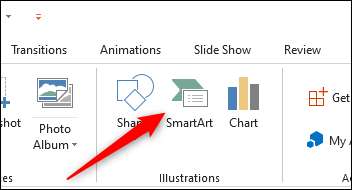
Zobrazí se okno "Vybrat grafický". V levém podokně klepněte na kartu "Hierarchy".
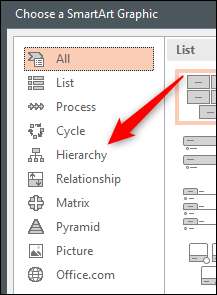
Nyní uvidíte malou sbírku hierarchie Smartart Graphics. Pro standardní rodinné stromy, " Organizační schéma "Volba je ideální. Nicméně, můžete si vybrat, jak funguje pro vás to nejlepší grafiku SmartArt.
Vyberte graf, který chcete použít kliknutím na něj.
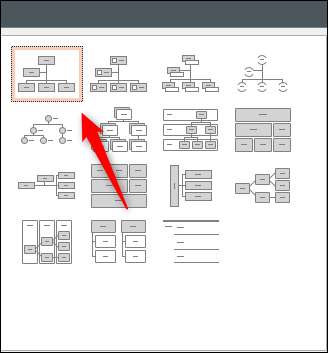
Po výběru se zobrazí náhled a popis grafu v pravém podokně. Klepnutím na tlačítko "OK" vložíte graf.

S grafem přidaným do prezentace můžete začít zadat jména rodinných příslušníků v každé příslušné krabici. Udělejte to kliknutím na pole a zadejte jejich jméno. Text se změní velikost samotného, aby se automaticky zapadlo do polí.
Můžete odstranit pole, které nepotřebujete kliknutím na pole, vyberte jej a poté stiskněte klávesu "Smazat" na klávesnici.
Můžete také přidat další krabice pod nebo nad určité pozice. Chcete-li to provést, zvýrazněte krabici kliknutím na něj.
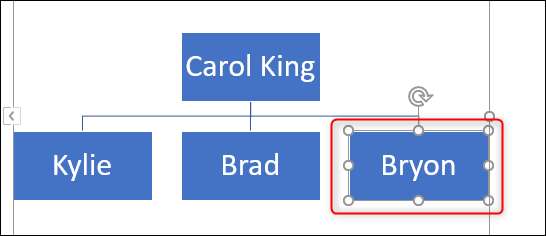
Dále klepněte na kartu "Design" ve skupině "SmartArt Tools".
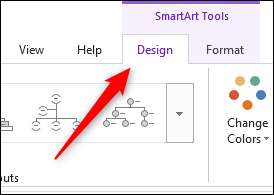
V skupině "Vytvořit grafiku" klepněte na šipku vedle položky "Přidat tvar".
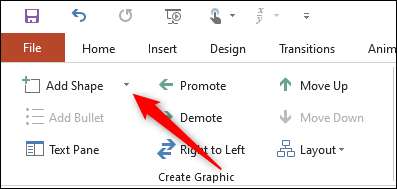
Zobrazí se rozevírací nabídka. Možnost, kterou vyberete z nabídky, bude záviset na tom, kde chcete pole umístit s ohledem na aktuálně vybrané pole. Zde je to, co každá možnost:
- Přidat tvar po: Přidá krabici vpravo a na stejné úrovni vybraného pole.
- Přidat tvar před: Přidá krabici doleva a na stejné úrovni vybraného pole.
- Přidat tvar nad: Přidá pole nad vybranou políčko.
- Přidat tvar níže: Přidá pole pod vybranou políčko.
- Přidat asistent: Přidá krabici mezi úrovní vybrané pole a níže uvedenou úrovní.
V tomto příkladu, za předpokladu, že naše fiktivní postava Bryon měl dítě, použili bychom možnost "Přidat tvar níže".
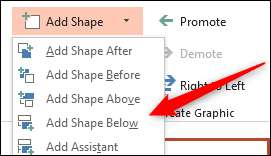
Pod náš zvolenou skříňkou se nyní zobrazí pole.
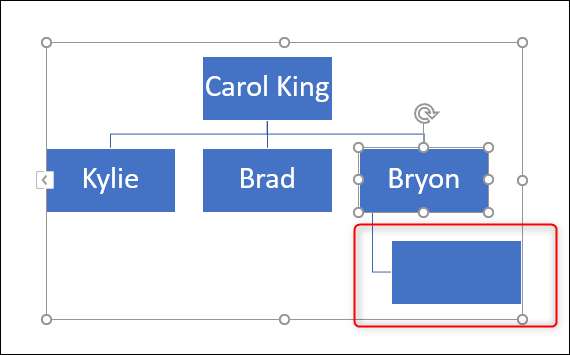
Jakmile je krabice umístěna, zadejte název příslušného člena rodiny. Tyto kroky opakujte, dokud není váš rodinný strom dokončen.
Můžete také vyladit návrh nebo změnit barvu grafu. Klepnutím na graf vyberte a potom klepněte na kartu "Design". Ve skupině "SMARTART Styles" uvidíte řadu různých stylů, z čeho vybírat, stejně jako možnost změnit barvy.
Klikněte na možnost "Změnit barvy" pro zobrazení rozevírací nabídky a poté vyberte barevný schéma, který se vám líbí nejlépe.
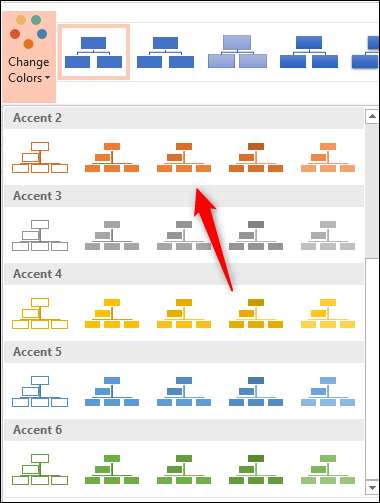
Dále vyberte styl, který se vám líbí ze sestavy ve skupině "Smartart Styles". Použijeme možnost "Inset".
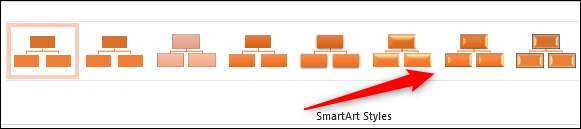
Vaše graf bude mít vybranou barvu a styl.
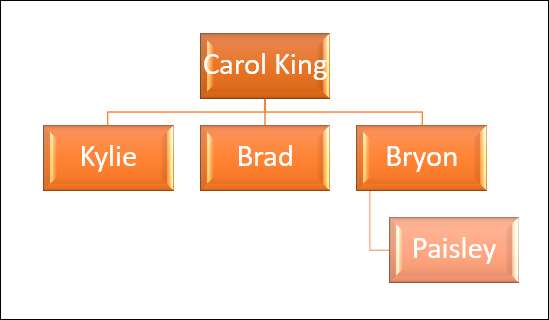
Hrajte si se styly a barvami, dokud nenajdete jeden, kdo je nejlepší pro vás.
Vytvoření rodinného stromu je vzrušující věc, ale je to vždy spolupracující úsilí. Můžete požádat, aby rodinní příslušníci spolupracovat na prezentaci s vámi, aby zajistily, že žádné rodinní příslušníci jsou vynechány. A nezapomeňte sdílet prezentaci s rodinou jednou rodokmen je kompletní!







